
Агуулгын хүснэгт:
- Зохиолч John Day [email protected].
- Public 2024-01-30 11:02.
- Хамгийн сүүлд өөрчлөгдсөн 2025-01-23 15:00.


52pi нь Raspberry Pi 3B+/4B+ хавтангуудад зориулсан галзуу хөргөлтийн шийдлийг гаргаж ирэв. ICE хөргөх цамхаг! Энэ зүйл нь араатан шиг харагдахаас гадна Raspberry Pi 4 самбарыг маш сайн хөргөнө (хөргөлтийн жишиг үзүүлэлтүүд).
Хэрэв та Raspberry Pi -ээ ICE шиг сэрүүн байлгахыг хүсвэл дараах дэлгүүрүүдээс самбарыг авч болно.
- Seed Studio
- AliExpress
- Сайн байна
- Их Британийн Амазон
- Амазон АНУ
Харамсалтай нь энэхүү гайхалтай халаагуур нь хязгаарлалттай байдаг. Дараахь арга хэрэгсэл байхгүй байна:
- Сэнсний хурдны хяналт
- LED хяналт
Энэхүү зааварчилгаа нь энэхүү нийтлэлээс авсан миний ажилд үндэслэсэн бөгөөд энэхүү гайхалтай хөргөлтийн шийдэлд хүрэхийн тулд ICE Cooling Tower -ийг хэрхэн сайжруулах талаар танд үзүүлэх болно. Энэ мод нь дараахь онцлог шинж чанартай байдаг.
Онцлог:
- ХОУХ -ээр дамжуулан RPM хяналт
- 3 WS2818b RGB LED (програмчлагдах боломжтой)
- Тусгай фен профайл
- Өнгө хүртэлх температурын скрипт
Хангамж
Энэ горимыг гүйцэтгэхийн тулд танд дараахь зүйлс хэрэгтэй болно.
- 3 x RGB LED WS2812B (хаягтай)
- 1 x 2N2222A331 NPN транзистор (би үүнийг энэ багцаас авсан)
- 1KΩ эсэргүүцэл
Зарим утас, гагнуурын төмөр, дулааныг багасгах шаардлагатай болно.
Алхам 1: Тоног төхөөрөмжийг өөрчлөх



ICE Cooling Tower нь Raspberry Pi самбар дээрх 5V ба GND зүүтэй холбогддог. Сэнсний ард нуугдсан жижиг ПХБ нь сэнсийг асааж, 4 гадаргуу дээр суурилуулсан RGB LED -ийн санамсаргүй өнгийг сонгодог. Модыг эхлүүлэхийн тулд бид сэнсийг салгаж, LED -ийн галыг задлах ёстой.
Эдгээр нь маш жижиг хэмжээтэй тул ПХБ -ээс салгахын тулд гагнуурын төмрөөс бага зэрэг дулаан авахад л хангалттай. Зүгээр л нэг талыг нь халааж, төмрийг бага зэрэг хөдөлгө - LED нь ямар ч асуудалгүйгээр унтрах ёстой. Үүнд хүрэхийн тулд би 375ºC -ийг ашигласан.
Алхам 2: Захиалгат RGB LED нэмэх




Би өмнөх төслөөс авсан RGB LED туузны нэгийг аварсан. Надад зөвхөн дангаар нь тусгадаг 3 ширхэг WS2812b LED хэрэгтэй байсан. Диодуудыг тааруулахын тулд би зарим туузыг хайчилж авлаа. Дараа нь би бүгдийг нь холбохын тулд нимгэн утсаар 3 LED урттай тууз үүсгэв.
Би мини LED туузаа ингэж тэжээх гэж байгаа тул ПХБ дээрх 5V ба GND дэвсгэр дээр нэмэлт утас нэмж оруулав. LED -ийг байрлуулахын тулд та цавуу хэрэглэж болно. Дууссан сэнсний мод иймэрхүү харагдах ёстой.
Алхам 3: RPM хяналт


Тогтмол гүйдлийн хөдөлгүүрийг удирдах хамгийн хялбар (гэхдээ илүү нарийн арга замууд байдаг) бол хөдөлгүүрийн эргэлтийг хязгаарлахын тулд ХОУХ -ны дохиог ашиглах явдал юм. ICE Cooling Tower сэнс нь ийм удирдлагагүй тул би 2N2222 цуврал транзистор ашиглан сэнсний хурдыг хянах боломжтой.
GPIO -ийн гүйдлийг хязгаарлахын тулд транзисторын сууринд 1KΩ эсэргүүцэл хэрэгтэй. Дулаан агшаагч ашиглан зүү бүрийг салгаж, санамсаргүй шортоос урьдчилан сэргийлээрэй. Дараа нь цахилгаан утаснуудаа хайчилж, диаграм дээр үндэслэн бүх зүйлийг дахин зарна.
Та одоо 3 утастай байх ёстой: дохио, 5V ба GND. Та транзисторыг сэнсний доод хэсэгт нааж болно. Миний төсөлд өнгө оруулах цаг болжээ.
Алхам 4: NodeRED дээрх драйвер

Энэ үед та Python дээр драйвер бичиж болно, гэхдээ би аль хэдийн NodeRED -ийг ажиллуулж байгаа тул Raspberry Pi 4 -ийн хамгийн сайн хөргөгчний интерактив драйверийг бий болгоход бэрхшээлтэй тулгарсан. Энэ нь миний бодож байснаас хамаагүй хялбар юм.
Би Raspberry -ийн CPU -ийг хянах, GPIO болон WS2812b LED -ийг хянах 3 зангилааг ашиглах болно.
зангилаа-улаан-хувь нэмэр-cpu зангилаа-улаан-зангилаа-pi-gpio зангилаа-улаан-зангилаа-пи-неопиксел
Неопикселийн зангилаа нь Python драйвер дээр суурилдаг тул би бас суулгах шаардлагатай болсон.
curl -sS get.pimoroni.com/unicornhat | bash
Надад холбох 4 утас байна:
5V - Цахилгаан хангамжGND -GroundGPIO23 (эсвэл бусад PWM зүү) - 2N2222 -ийн үндсэн зүүGPIO18 - RGB LED
Ачааллын ачааллыг 5 секунд тутамд CPU -ийн зангилаа руу оруулах нь надад цөмийн температурыг өгдөг. Энэ утгыг үндэслэн би RGB -ийн өнгөний хаалт үүсгэж, сэнсний эргэлтийн хурдыг тохируулж чадна. Би NodeRED 1.0 орчны тохиргоог дэд урсгалд ашиглахын тулд тохирох зангилааг үүсгэж, урсгалыг ашиглах утгыг тохируулах боломжтой болно. RPM-ийн хувьд утга нь 0-100 бөгөөд RGB-ийн хувьд LED тоо (3) болон өнгийг (энэ жагсаалт) дамжуулах шаардлагатай.
Өнгө
Өнгөний нэрийг тохиргооны дэд урсгалд зааж өгсөн болно. Би температурын түвшинг харуулсан 7 өнгийг сонгосон. Гол нь илүү халуун байх тусам өнгө нь дулаан болно. Neopixel зангилаа нь мөрөнд байгаа пикселийн тоог л шаарддаг. Функцийн зангилаа: Сэнсний өнгөний профайл
var colour1 = flow.get ("өнгө1");
var colour2 = flow.get ("өнгө2"); var colour3 = flow.get ("өнгө3"); var colour4 = flow.get ("colour4"); var colour5 = flow.get ("colour5"); var colour6 = flow.get ("colour6"); var colour7 = flow.get ("өнгө7"); var temp = msg.payload; if (temp <= 33) {msg.payload = colour1; } if (temp33) {msg.payload = өнгө2; } if (temp35) {msg.payload = colour3; } if (temp38) {msg.payload = colour4; } if (temp42) {msg.payload = colour5; } if (temp45) {msg.payload = colour6; } if (temp> 48) {msg.payload = colour7; } msg буцах;
RPM
RPM-ийг 0-100 % -ийн утга дээр үндэслэн тохируулдаг. Миний фен нь ХОУХ -ийг 30%-иас доош эргүүлэх гэж тэмцэж байна. Миний тохиргоо нь CPU -ийн цөм 40ºC хүрэх хүртэл сэнсийг унтраана. Энэ нь 30% хүртэл, дараа нь температур 60ºC -аас дээш байвал 50%, 100% хүртэл налуу болно. GPIO зангилаа нь ХБХ горимд 30 Гц давтамжтайгаар тохируулагдсан байдаг. Зарим шалтгааны улмаас би бага эргэлт дээр моторын дууг сонсдог. Энэ нь чанга биш боловч тэнд байна. Сэнс 100%эргэхэд дуу чимээ алга болно.
var speed1 = flow.get ("speed1"); var speed2 = flow.get ("speed2"); var speed3 = flow.get ("speed3");
var temp = msg.payload;
if (temp <= 40) {msg.payload = 0; }
хэрэв (temp40) {
msg.payload = хурд1; }
хэрэв (temp50) {
msg.payload = хурд2; }
хэрэв (температур> 60) {
msg.payload = хурд3; }
msg буцах;
NodeRED -ийн бүх урсгалыг https://flows.nodered.org/flow/97af3be486b290ad456036d5a8111e62 дээрээс татаж авах боломжтой.
Алхам 5: Эцсийн нөлөө

Энэ нь Raspberry Pi 4 -ийн хамгийн гайхалтай халаагуур байх нь дамжиггүй. Энэхүү энгийн горимын тусламжтайгаар та төсөлдөө амьдрал нэмэх боломжтой. LED ашиглан янз бүрийн зүйлийг үзүүлэхэд юу ч саад болохгүй. Ихэнх тохиолдолд ICE Cooling Tower нь Raspberry Pi 4 -ийг 40С -ээс бага температурт байлгадаг тул чимээгүй байдаг. Сэнс нь шаардлагатай үед оруулдаг. Та энэ төслийн талаар ямар бодолтой байна вэ?
Нэмж дурдахад, хэрэв та энэ болон бусад төслүүдийн шинэчлэлтийн талаар мэдээлэл авахыг хүсч байвал намайг сонгосон платформ дээр дагаж үзээрэй.
- Твиттер
- Инстаграм
- YouTube
Хэрэв та надад кофе худалдаж авах эсвэл намайг тасралтгүй дэмжихийг хүсч байвал:
- PayPal
- Патреон
Танд төсөл таалагдсан гэж найдаж байна! Notenoughtech.com дээрээс бусад төслүүдийг үзээрэй
Зөвлөмж болгож буй:
Тусгай LED тууз хийх: 4 алхам (зурагтай)

Тусгай LED тууз хийх: Би саяхан хязгааргүй толин шоо хийсэн бөгөөд тодорхой тооны LED бүхий тодорхой хэмжээтэй байхыг хүсч байсан. Надад олдсон LED туузуудын аль нь ч миний хүссэн зүйлд тохирсон шинж чанартай байгаагүй тул би өөрөө хийсэн. Эдгээр зурвас нь нисдэггүй
Тамил хэл дээр мултиметрийг хэрхэн ашиглах вэ - Эхлэгчдэд зориулсан гарын авлага - Эхлэгчдэд зориулсан мултиметр: 8 алхам

Тамил хэл дээр мултиметрийг хэрхэн ашиглах вэ | Эхлэгчдэд зориулсан гарын авлага | Эхлэгчдэд зориулсан мультиметр: Сайн байна уу найзуудаа, энэ хичээлээр би мультиметрийг бүх төрлийн электроникийн хэлхээнд 7 өөр үе шаттайгаар хэрхэн ашиглахыг тайлбарласан болно. Үүнд: 1) эвдрэлийг арилгах тоног төхөөрөмжийн тасралтгүй байдлыг шалгах тест 2) тогтмол гүйдлийг хэмжих 3) диод ба LED турших 4) хэмжих Рези
Google Туслахад зориулсан тусгай үйлдлийг бий болгох: 12 алхам

Google Туслахад зориулсан тусгай үйлдлүүдийг бий болгох: Google I/O 18, Volvo Cars -ийн мэдээллийн зугаа цэнгэлийн системд үзүүлсэн Google туслахын боломжуудыг хараад би үүнийг туршиж үзэхийг эсэргүүцэж чадсангүй. Би хуучин төслүүдийнхөө нэг болох VasttraPi -ийг дахин ашиглаж Google Assistant -тай холбосон
Электроникс ба Arduino -д зориулсан тусгай хашлага: 7 алхам
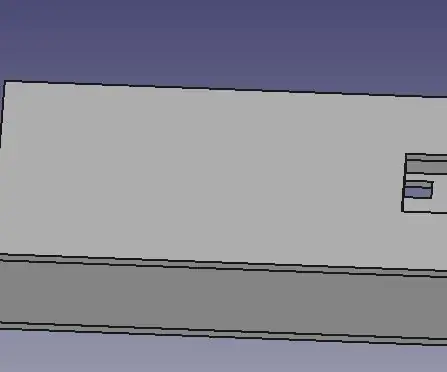
Электроникс ба Arduino -д зориулсан тусгай хашлага: Жилийн дараа би цахим төсөл болон Arduino -д зориулж тусгай зориулалтын хашлага бүтээх зааварчилгаа авчирлаа. Энэхүү гарын авлагад би FreeCAD хэмээх үнэгүй CAD програмыг ашиглах болно. Татаж авах линк энд байна. Татаж авах линк: https: //www.freec
Андройд утсанд зориулсан тусгай Ромыг хэрхэн суулгах вэ: 5 алхам

Андройд утсанд зориулсан захиалгат ромыг хэрхэн суулгах вэ: Энэхүү гарын авлагад андройд төхөөрөмж дээрээ захиалгат ром хэрхэн суулгахыг зааж өгөх болно. ЮУ ч эхлүүлэхээс өмнө мэдэх шаардлагатай зүйлүүд! төхөөрөмж (Энэ нь таны төхөөрөмжийг гэмтээх болно гэсэн үг биш юм
